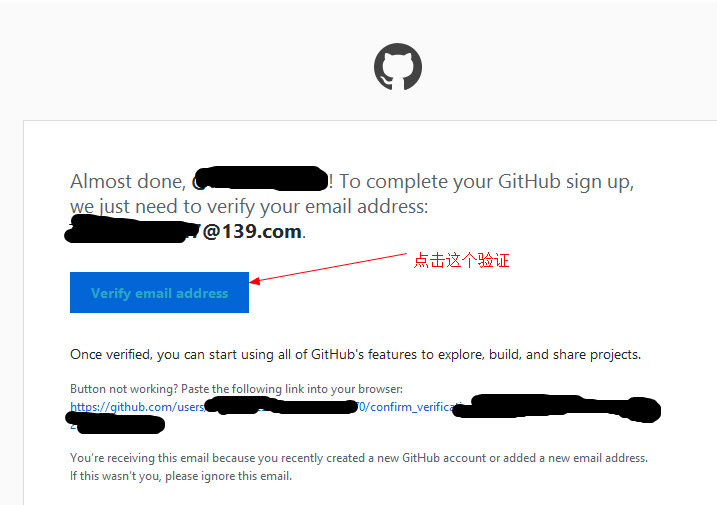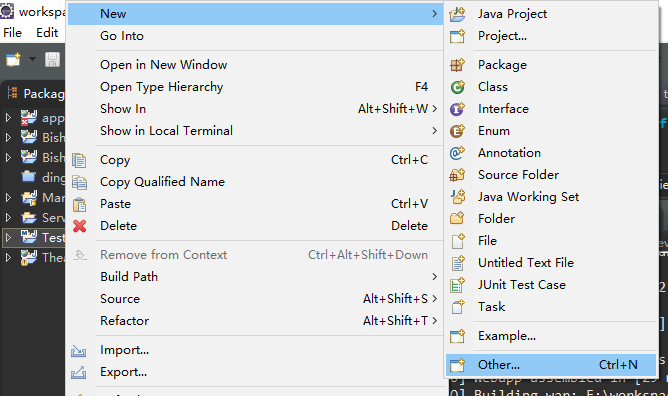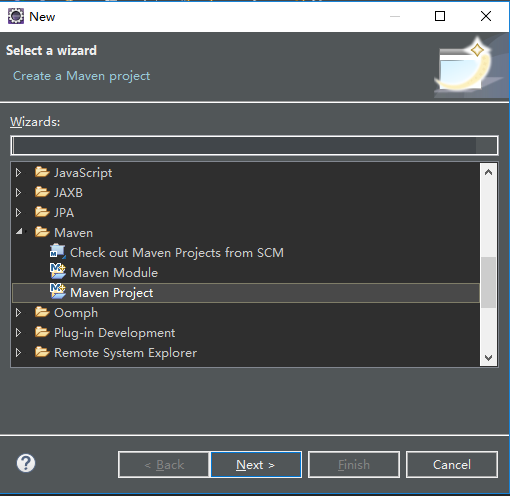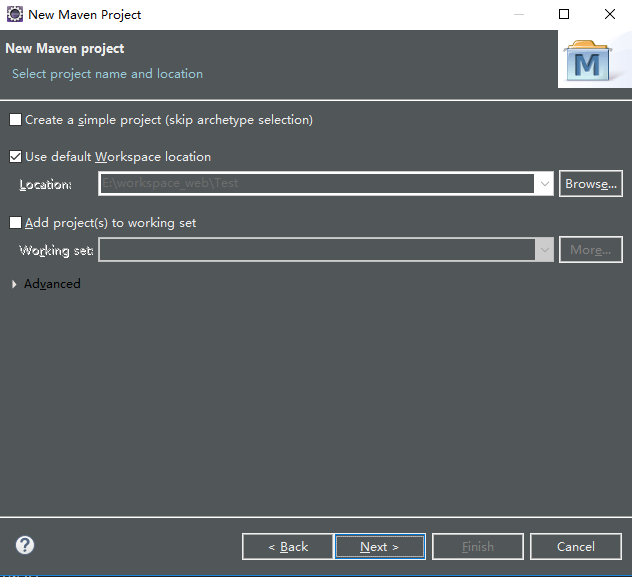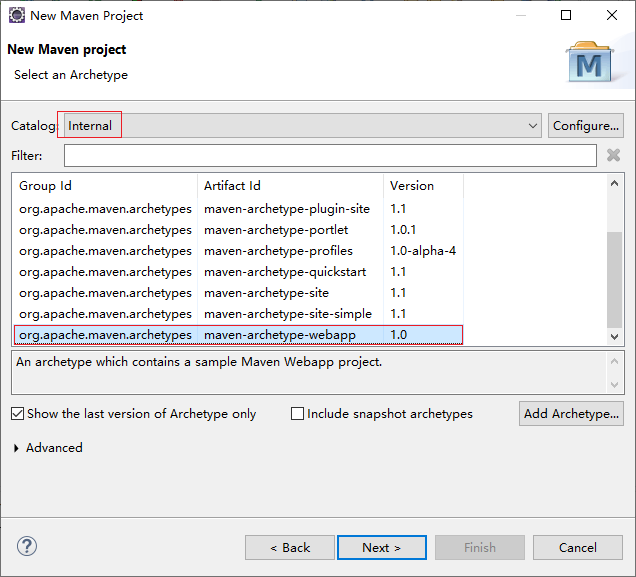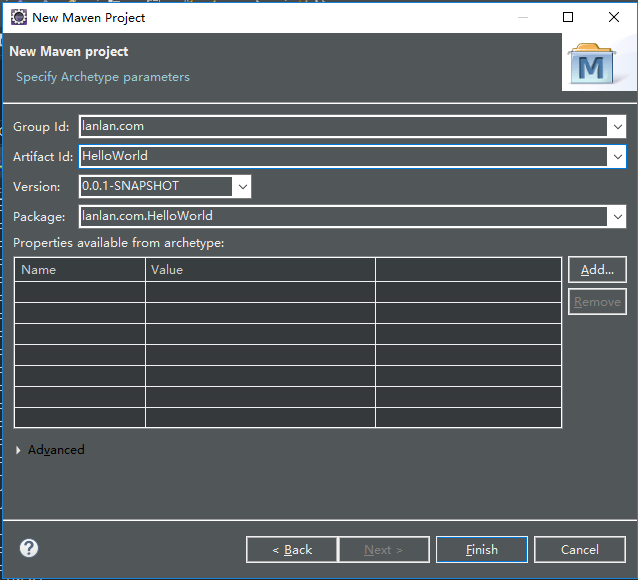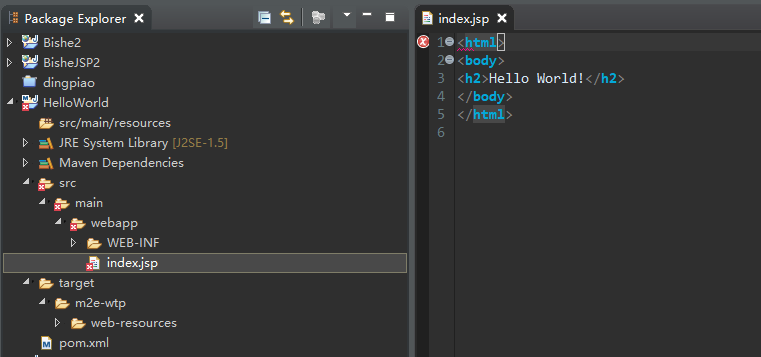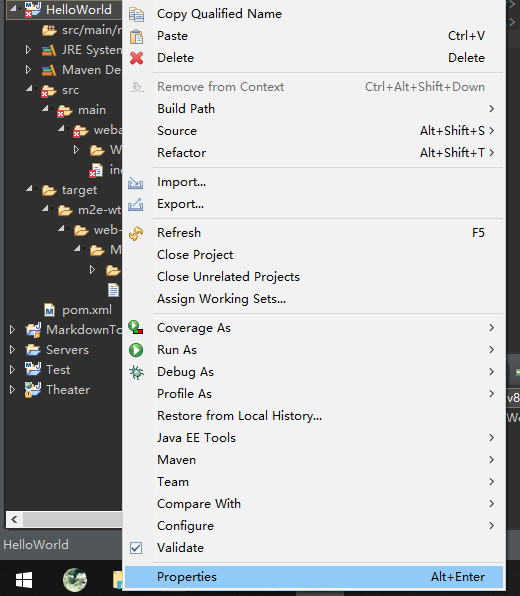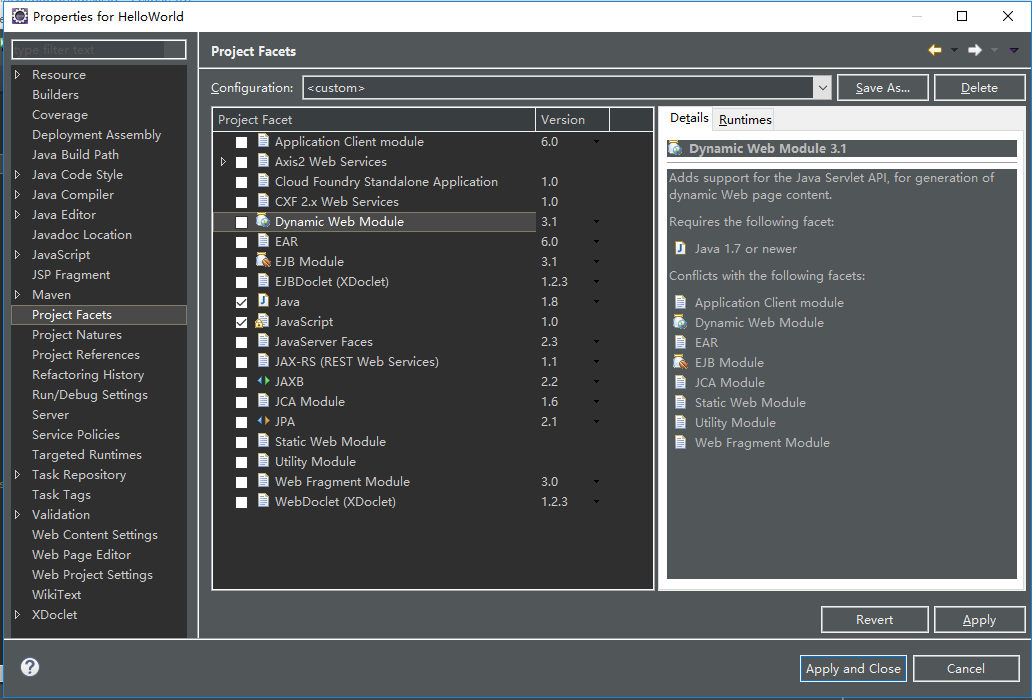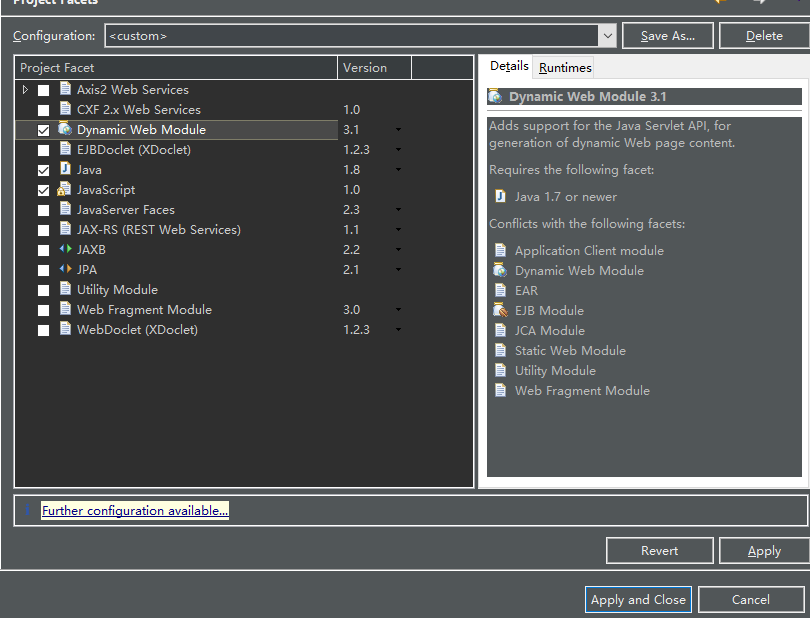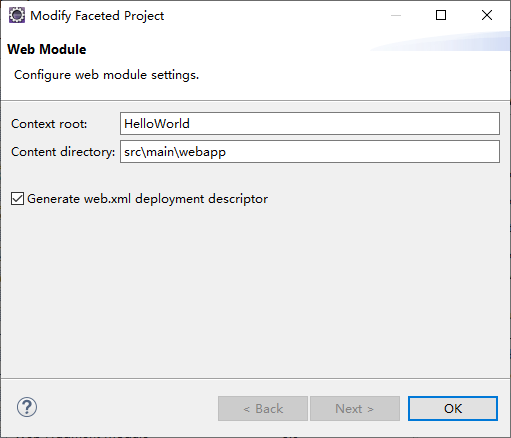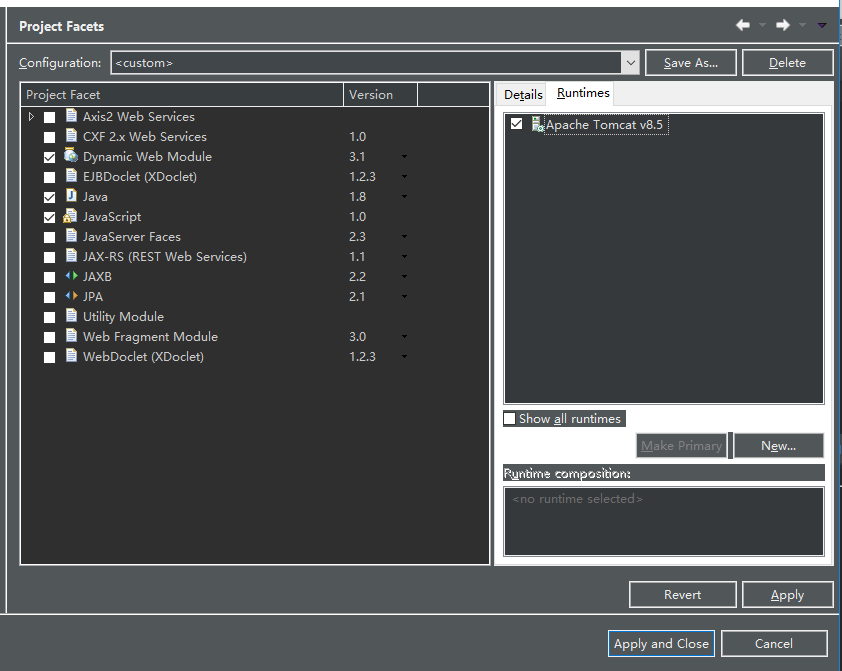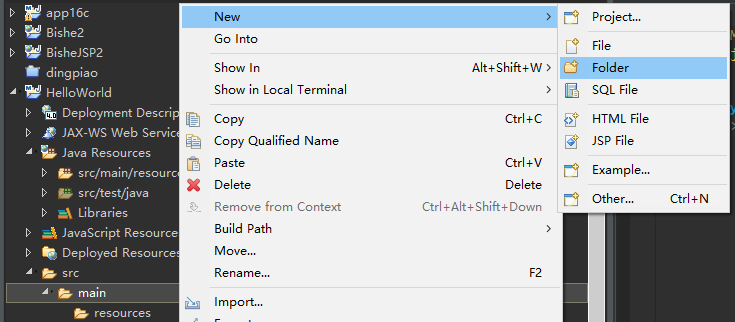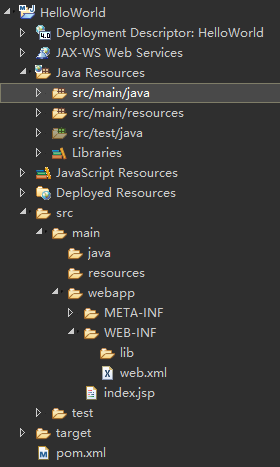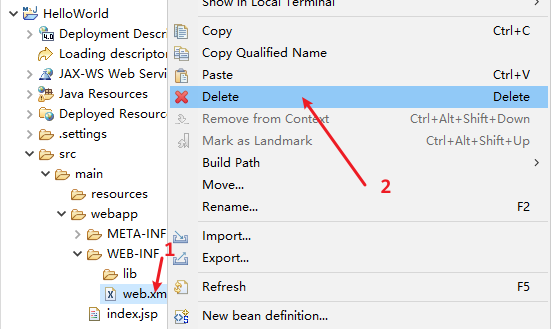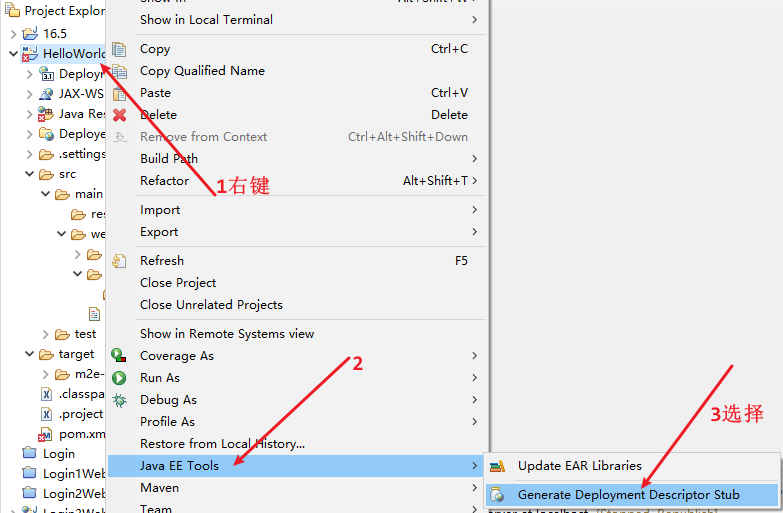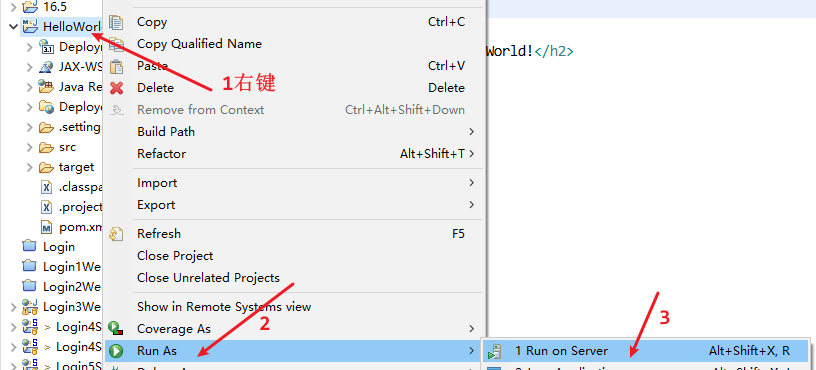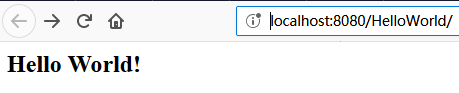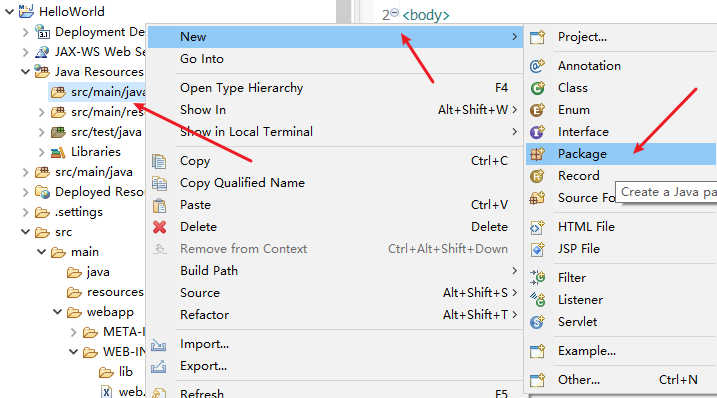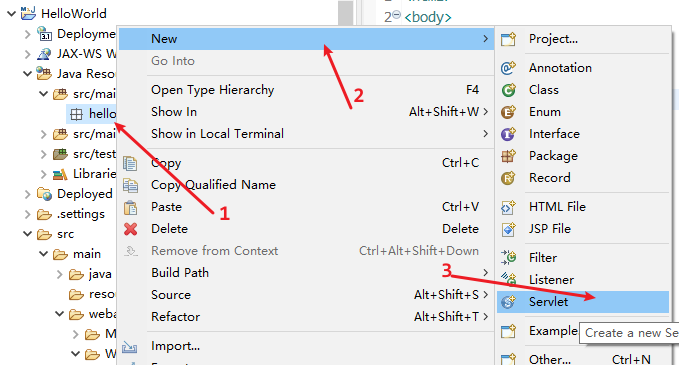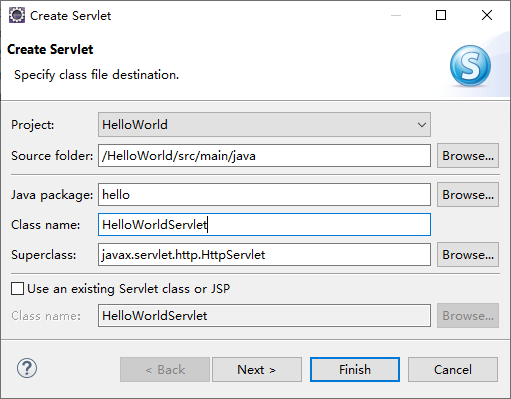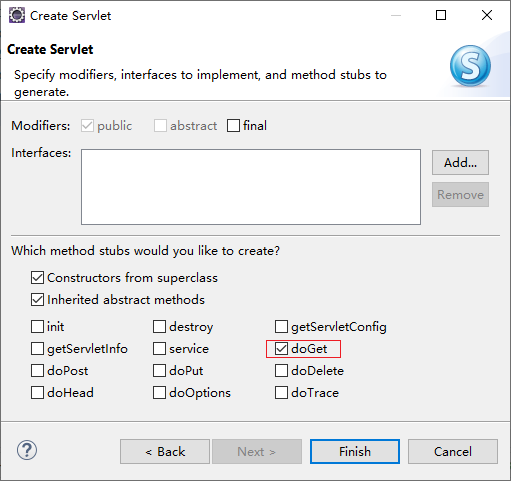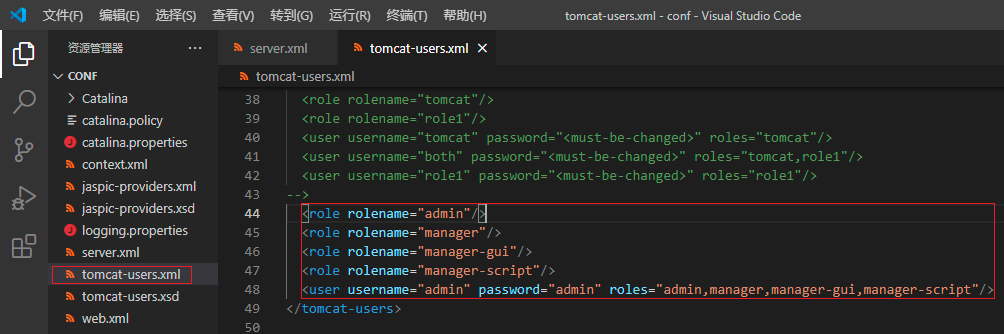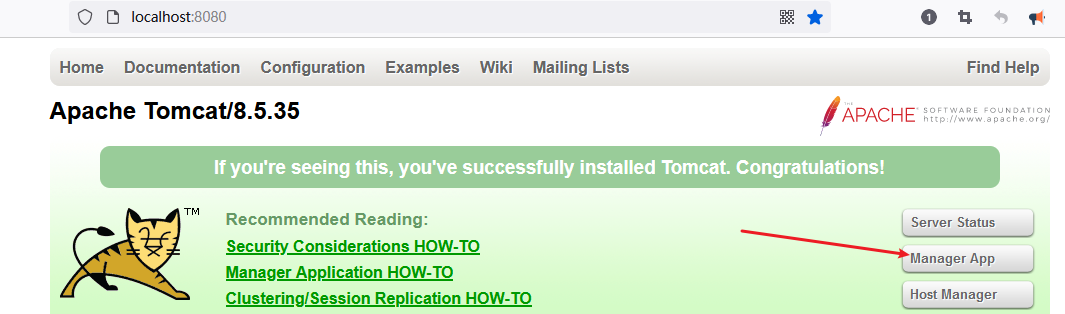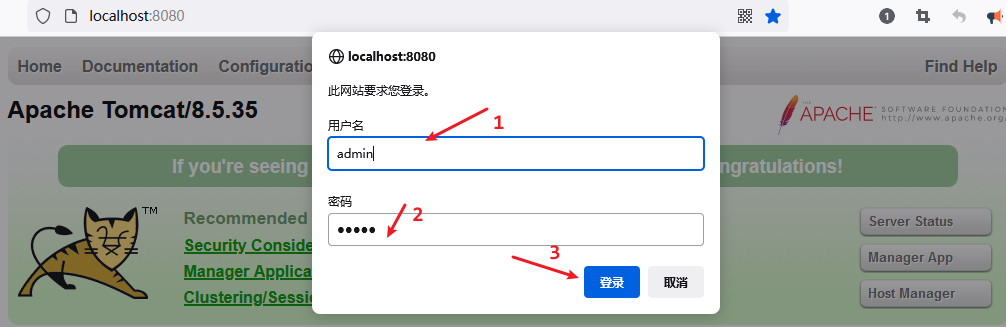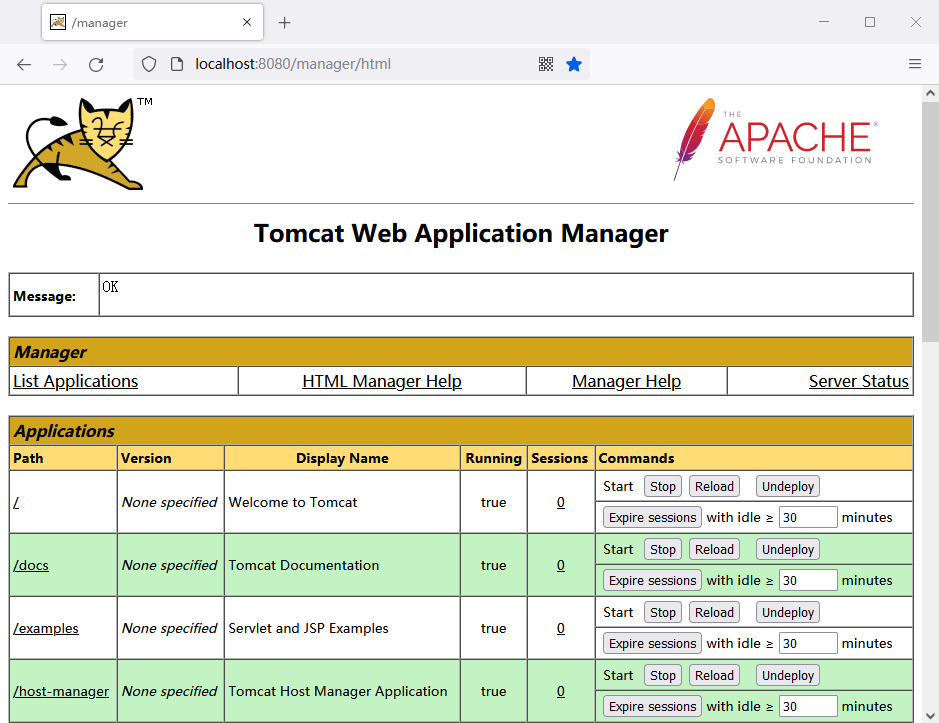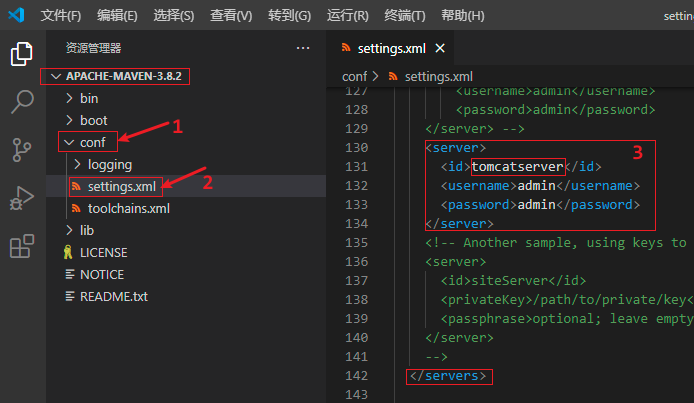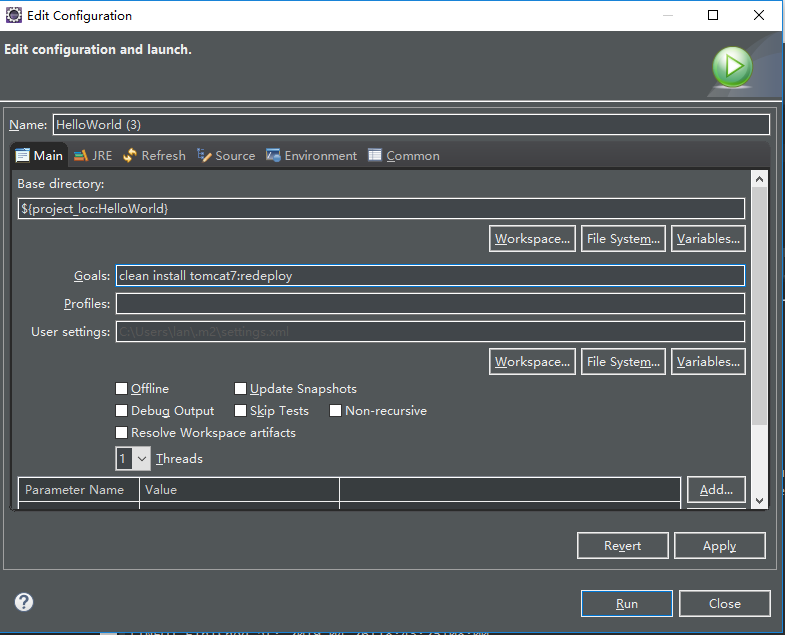使用的软件版本
eclipse for Java EE 2019jdk 1.8Tomacat 8.5Maven 3.5.4
Maven安装
下载
解压
配置环境变量
M2_HOME环境变量
path环境变量
集成到Eclipse
Eclipse创建Maven Web项目并运行
创建Maven Web项目
在Eclipse显示项目的Package Explorer的空白处点击鼠标右键,然后依次选择:New-Other...
![这里有一张图片]()
在弹出的New窗口中,展开Maven,选择Maven Project,然后点击Next。
![这里有一张图片]()
然后默认,点击Next
![这里有一张图片]()
往下拖动滚动条到最后,选择maven-archetype-webapp,点击Next
![这里有一张图片]()
如果找不到,可以选择Internal,然后拖动到滚动条到最后,选择maven-archetype-webapp,点击Next
![image-20210831165051568]()
填入坐标,Group Id,Artifact Id,剩下的随意,最后点击Finish即可
![这里有一张图片]()
这样就创建好了一个Maven的Web项目,这个项目会报错,如下图所示,这是因为还没有引入Tomcat的库导致的.
![这里有一张图片]()
修改项目配置
把Maven Web项目改为Java Web项目
在项目上点击右键,选择Properties:
![这里有一张图片]()
选择JDK版本
展开Maven,选择Proiect Facets,取消勾选Dynamic Web Module,然后把Java的版本改为1.8,然后点击Apply
![这里有一张图片]()
重新选择Dynamic Web Module版本
接着把Dynamic Web Module的版本改为3.1,然后勾选上Dynamic Web Module,这个时候下面会弹出这个链接Further configuration available....:
指定Web应用根目录
![这里有一张图片]()
点击这个连接,然后勾选上Generate web. xml deployment descriptor,点击OK
![这里有一张图片]()
![image-20210831165704903]()
选择Tomcat
然后点击右边的Runtimes勾选上对应的Tomcat,最后点击Apply and Close即可。
![这里有一张图片]()
创建java目录
在src下面的main目录下创建一个java目录,我们后面的java代码会放在这里
![这里有一张图片]()
效果
此时的项目结构如下图所示:
![这里有一张图片]()
修改web.xml
打开web.xml文件,可以看到默认生成的代码如下:
1
2
3
4
5
6
| <!DOCTYPE web-app PUBLIC
"-//Sun Microsystems, Inc.//DTD Web Application 2.3//EN"
"http://java.sun.com/dtd/web-app_2_3.dtd" >
<web-app>
<display-name>Archetype Created Web Application</display-name>
</web-app>
|
这个2.3版本太老了。改成3.1版本的。
修改方式1:复制粘贴
全选,然后粘贴如下代码:
1
2
3
4
5
6
7
| <?xml version="1.0" encoding="UTF-8"?>
<web-app xmlns:xsi="http://www.w3.org/2001/XMLSchema-instance"
xmlns="http://xmlns.jcp.org/xml/ns/javaee"
xsi:schemaLocation="http://xmlns.jcp.org/xml/ns/javaee http://xmlns.jcp.org/xml/ns/javaee/web-app_3_1.xsd"
id="WebApp_ID" version="3.1">
<display-name>HelloWorld</display-name>
</web-app>
|
修改方式2:生成
删除掉web.xml
![image-20210831170105661]()
重新生成
![image-20210831170207424]()
到这里就可启动项目了,看到效果了。
修改pom.xml
把junit版本改为4.12.
测试
启动项目Run on Server
![image-20210831170538987]()
浏览器将显示index.jsp页面之中的内容,如下图所示:
![这里有一张图片]()
编写代码
编写HelloWorldServlet
创建包
在src/main/java下创建一个hello包,
![image-20210831170739596]()
创建Servlet
在包上面,右键,选择Servlet:
![image-20210831170919372]()
输入Servlet名称HelloWorldServlet
![image-20210831171035960]()
点击next,设置这个Servlet的URL
![image-20210831171137384]()
勾选要实现的方法:
![image-20210831171331247]()
HelloWorldServlet完整代码
修改HelloWorldServlet文件,得到如下代码:
1
2
3
4
5
6
7
8
9
10
11
12
13
14
15
16
17
18
19
20
21
22
23
24
| package hello;
import java.io.IOException;
import java.io.PrintWriter;
import javax.servlet.ServletException;
import javax.servlet.annotation.WebServlet;
import javax.servlet.http.HttpServlet;
import javax.servlet.http.HttpServletRequest;
import javax.servlet.http.HttpServletResponse;
@WebServlet("/HelloWorldServlet")
public class HelloWorldServlet extends HttpServlet
{
private static final long serialVersionUID = 1L;
protected void doGet(HttpServletRequest request,
HttpServletResponse response)
throws ServletException,IOException
{
response.setContentType("text/html,charset=utf-8;");
PrintWriter writer = response.getWriter();
writer.println(
"<html><head><title>helloworld</title></head>"
+ "<body><h2>HelloWorld</h2></body>"
+ "</html>");
}
}
|
浏览器访问
Run On server,然后打开浏览器,在地址上面输入URL:
http://localhost:8080/HelloWorld/HelloWorldServlet
即可访问到该Servlet,显示效果如下:
![这里有一张图片]()
使用Maven一键部署到Tomcat中
上面我们用的是Eclipse部署的,使用Maven可以打包把项目部署成war包
设置tomcat用户密码
打开Tomcat安装目录中conf目录下的tomcat-users.xml配置文件,
或者Eclipse中Server项目中的tomcat-users.xml,在<tomcat-users></tomcat-users>之中添加如下代码:
1
2
3
4
5
| <role rolename="admin"/>
<role rolename="manager"/>
<role rolename="manager-gui"/>
<role rolename="manager-script"/>
<user username="admin" password="admin" roles="admin,manager,manager-gui,manager-script"/>
|
role标签表示权限。user标签表示一个后台管理员,user标签的
username,password这两个属性分别是该后台管理员的账户和密码,roles属性对应上面的role标签.
![image-20210901104704380]()
验证密码
启动Tomcat,然后进入manager
![image-20210901104919066]()
此时会要求你输入密码,输入你上面设置好的密码:
![image-20210901105020297]()
如果能成功进入如下界面,则说明设置Tomcat的密码成功了:
![image-20210901105447959]()
修改Maven的配置文件
打开Maven安装目录下conf目录下的settings.xml配置文件,或者%HOME%\.m2目录下的settings.xml,在
<servers></servers>标签中添加如下代码:
1
2
3
4
5
| <server>
<id>tomcatserver</id>
<username>admin</username>
<password>admin</password>
</server>
|
![image-20210901111047787]()
安装Tomcat Maven部署插件
tomcat7的插件
项目中的pom.xml,在<build></build>标签之中添加如下代码:
1
2
3
4
5
6
7
8
9
10
11
12
13
14
15
16
17
18
19
20
21
| <project ...>
...
<build>
<finalName>HelloWorld</finalName>
<plugins>
<plugin>
<groupId>org.apache.tomcat.maven</groupId>
<artifactId>tomcat7-maven-plugin</artifactId>
<version>2.2</version>
<configuration>
<url>http://localhost:8080/manager/text</url>
<server>tomcatserver</server>
<username>admin</username>
<password>admin</password>
</configuration>
</plugin>
</plugins>
</build>
</project>
|
<plugin>元素详解
- groupId,artifactId,version为固定内容,这里使用的是tomcat7-maven-plugin,类似的还有tomcat8-maven-plugin和tomcat9-maven-plugin。但是我使用8和9的都部署失败。不知道是什么原因
- configuration标签的子标签
<url>标签。Tomcat8.5的管理界面的url为http://localhost:8080/manager/html,把html该成text就得到url标签的值。至于为什么要改成text,这个我不知道。我为html,时运行失败。<path>标签表示该web项目将部署到在tomcat的webapp下的的/HelloWorld路径中。path可以不指定,如果不指定的,会使用项目名。最好不要指定path,这样便于把这段代码复制到其他项目中,会在webapp中生成该项目的同名目录。而不是继续部署到webapp下的HelloWorld中。
- 例如这段代码原本写在HelloWorld的pom中,现在复制到Login6SsmMaven的pom中,如果保留path标签,则Login6SsmMaven项目的内容,就会覆盖到HelloWorld,造成HelloWorld原来的内容丢失。并且通过路径/Login6SsmMaven也访问不到Login6SsmMaven,必须通过/HelloWorld来访问Login6SsmMaven项目的内容。
<username>和<password>与上面的Maven的settings.xml配置文件中设置的用户名和密码一样<server>中的tomcatserver和上面的Maven的settings.xml配置文件中设置的id一样。
部署
先运行Tomcat
先运行Tomcat再部署,先运行Tomcat再部署,先运行Tomcat再部署
到Tomcat安装目录下的bin目录下,运行startup.bat
1
| G:\apache-tomcat-8.5.35-windows-x64\apache-tomcat-8.5.35\bin\startup.bat
|
如果在Eclipse中启动Tomcat的话,然后再部署,我之前是可以成功部署的。但是今天实测不能部署,所以保险起见还是通过startup.bat来启动Tomcat比较合适。
再使用Maven部署项目
回到Eclipse中,右键项目,
![这里有一张图片]()
输入如下命令:
1
| clean install tomcat7:redeploy
|
![这里有一张图片]()
部署成功控制台输出如下:
1
2
3
4
5
6
7
8
9
10
11
12
13
14
15
16
17
18
19
20
21
22
23
24
25
26
27
28
29
30
31
32
33
34
35
36
37
38
39
40
41
42
43
44
45
46
47
48
49
50
51
52
53
54
55
56
57
58
59
60
61
62
63
64
65
66
67
68
69
70
71
72
73
74
75
76
77
78
79
80
81
82
83
84
85
86
87
88
89
90
91
92
93
94
95
96
97
98
99
100
101
102
103
104
105
106
107
108
109
110
| [INFO] Scanning for projects...
[INFO]
[INFO] ------------------------< com.blue:HelloWorld >-------------------------
[INFO] Building HelloWorld Maven Webapp 0.0.1-SNAPSHOT
[INFO] --------------------------------[ war ]---------------------------------
[INFO]
[INFO] --- maven-clean-plugin:2.5:clean (default-clean) @ HelloWorld ---
[INFO] Deleting E:\dev2\workspacne_JDK8Tomcat8.5\HelloWorld\target
[INFO] >> 阿里云Maven中央仓库为阿里云云效提供的公共代理仓库
[INFO] >> 云效也提供了免费、可靠的Maven私有仓库Packages,欢迎您体验使用
[INFO] >> https://packages.aliyun.com?channel=pd_maven_download
[INFO]
[INFO] --- maven-resources-plugin:2.6:resources (default-resources) @ HelloWorld ---
[WARNING] Using platform encoding (UTF-8 actually) to copy filtered resources, i.e. build is platform dependent!
[INFO] Copying 0 resource
[INFO] >> 阿里云Maven中央仓库为阿里云云效提供的公共代理仓库
[INFO] >> 云效也提供了免费、可靠的Maven私有仓库Packages,欢迎您体验使用
[INFO] >> https://packages.aliyun.com?channel=pd_maven_download
[INFO]
[INFO] --- maven-compiler-plugin:3.1:compile (default-compile) @ HelloWorld ---
[INFO] Changes detected - recompiling the module!
[WARNING] File encoding has not been set, using platform encoding UTF-8, i.e. build is platform dependent!
[INFO] Compiling 1 source file to E:\dev2\workspacne_JDK8Tomcat8.5\HelloWorld\target\classes
[INFO] >> 阿里云Maven中央仓库为阿里云云效提供的公共代理仓库
[INFO] >> 云效也提供了免费、可靠的Maven私有仓库Packages,欢迎您体验使用
[INFO] >> https://packages.aliyun.com?channel=pd_maven_download
[INFO]
[INFO] --- maven-resources-plugin:2.6:testResources (default-testResources) @ HelloWorld ---
[WARNING] Using platform encoding (UTF-8 actually) to copy filtered resources, i.e. build is platform dependent!
[INFO] skip non existing resourceDirectory E:\dev2\workspacne_JDK8Tomcat8.5\HelloWorld\src\test\resources
[INFO] >> 阿里云Maven中央仓库为阿里云云效提供的公共代理仓库
[INFO] >> 云效也提供了免费、可靠的Maven私有仓库Packages,欢迎您体验使用
[INFO] >> https://packages.aliyun.com?channel=pd_maven_download
[INFO]
[INFO] --- maven-compiler-plugin:3.1:testCompile (default-testCompile) @ HelloWorld ---
[INFO] Nothing to compile - all classes are up to date
[INFO]
[INFO] --- maven-surefire-plugin:2.12.4:test (default-test) @ HelloWorld ---
[INFO] No tests to run.
[INFO]
[INFO] --- maven-war-plugin:2.2:war (default-war) @ HelloWorld ---
[INFO] Packaging webapp
[INFO] Assembling webapp [HelloWorld] in [E:\dev2\workspacne_JDK8Tomcat8.5\HelloWorld\target\HelloWorld]
[INFO] Processing war project
[INFO] Copying webapp resources [E:\dev2\workspacne_JDK8Tomcat8.5\HelloWorld\src\main\webapp]
[INFO] Webapp assembled in [53 msecs]
[INFO] Building war: E:\dev2\workspacne_JDK8Tomcat8.5\HelloWorld\target\HelloWorld.war
[INFO] WEB-INF\web.xml already added, skipping
[INFO]
[INFO] --- maven-install-plugin:2.4:install (default-install) @ HelloWorld ---
[INFO] Installing E:\dev2\workspacne_JDK8Tomcat8.5\HelloWorld\target\HelloWorld.war to G:\dev2\maven_my\libs\com\blue\HelloWorld\0.0.1-SNAPSHOT\HelloWorld-0.0.1-SNAPSHOT.war
[INFO] Installing E:\dev2\workspacne_JDK8Tomcat8.5\HelloWorld\pom.xml to G:\dev2\maven_my\libs\com\blue\HelloWorld\0.0.1-SNAPSHOT\HelloWorld-0.0.1-SNAPSHOT.pom
[INFO] >> 阿里云Maven中央仓库为阿里云云效提供的公共代理仓库
[INFO] >> 云效也提供了免费、可靠的Maven私有仓库Packages,欢迎您体验使用
[INFO] >> https://packages.aliyun.com?channel=pd_maven_download
[INFO]
[INFO] >>> tomcat7-maven-plugin:2.2:redeploy (default-cli) > package @ HelloWorld >>>
[INFO]
[INFO] --- maven-resources-plugin:2.6:resources (default-resources) @ HelloWorld ---
[WARNING] Using platform encoding (UTF-8 actually) to copy filtered resources, i.e. build is platform dependent!
[INFO] Copying 0 resource
[INFO] >> 阿里云Maven中央仓库为阿里云云效提供的公共代理仓库
[INFO] >> 云效也提供了免费、可靠的Maven私有仓库Packages,欢迎您体验使用
[INFO] >> https://packages.aliyun.com?channel=pd_maven_download
[INFO]
[INFO] --- maven-compiler-plugin:3.1:compile (default-compile) @ HelloWorld ---
[INFO] Nothing to compile - all classes are up to date
[INFO] >> 阿里云Maven中央仓库为阿里云云效提供的公共代理仓库
[INFO] >> 云效也提供了免费、可靠的Maven私有仓库Packages,欢迎您体验使用
[INFO] >> https://packages.aliyun.com?channel=pd_maven_download
[INFO]
[INFO] --- maven-resources-plugin:2.6:testResources (default-testResources) @ HelloWorld ---
[WARNING] Using platform encoding (UTF-8 actually) to copy filtered resources, i.e. build is platform dependent!
[INFO] skip non existing resourceDirectory E:\dev2\workspacne_JDK8Tomcat8.5\HelloWorld\src\test\resources
[INFO] >> 阿里云Maven中央仓库为阿里云云效提供的公共代理仓库
[INFO] >> 云效也提供了免费、可靠的Maven私有仓库Packages,欢迎您体验使用
[INFO] >> https://packages.aliyun.com?channel=pd_maven_download
[INFO]
[INFO] --- maven-compiler-plugin:3.1:testCompile (default-testCompile) @ HelloWorld ---
[INFO] Nothing to compile - all classes are up to date
[INFO]
[INFO] --- maven-surefire-plugin:2.12.4:test (default-test) @ HelloWorld ---
[INFO] No tests to run.
[INFO] Skipping execution of surefire because it has already been run for this configuration
[INFO]
[INFO] --- maven-war-plugin:2.2:war (default-war) @ HelloWorld ---
[INFO] Packaging webapp
[INFO] Assembling webapp [HelloWorld] in [E:\dev2\workspacne_JDK8Tomcat8.5\HelloWorld\target\HelloWorld]
[INFO] Processing war project
[INFO] Copying webapp resources [E:\dev2\workspacne_JDK8Tomcat8.5\HelloWorld\src\main\webapp]
[INFO] Webapp assembled in [8 msecs]
[INFO] Building war: E:\dev2\workspacne_JDK8Tomcat8.5\HelloWorld\target\HelloWorld.war
[INFO] WEB-INF\web.xml already added, skipping
[INFO]
[INFO] <<< tomcat7-maven-plugin:2.2:redeploy (default-cli) < package @ HelloWorld <<<
[INFO]
[INFO]
[INFO] --- tomcat7-maven-plugin:2.2:redeploy (default-cli) @ HelloWorld ---
[INFO] Deploying war to http://localhost:8080/HelloWorld
Uploading: http://localhost:8080/manager/text/deploy?path=%2FHelloWorld&update=true
Uploaded: http://localhost:8080/manager/text/deploy?path=%2FHelloWorld&update=true (4 KB at 3268.6 KB/sec)
[INFO] tomcatManager status code:200, ReasonPhrase:
[INFO] OK - Deployed application at context path [/HelloWorld]
[INFO] ------------------------------------------------------------------------
[INFO] BUILD SUCCESS
[INFO] ------------------------------------------------------------------------
[INFO] Total time: 4.402 s
[INFO] Finished at: 2021-09-01T11:33:16+08:00
[INFO] ------------------------------------------------------------------------
|
看到BUILD SUCCESS这句话就表示部署成功了:
1
2
3
4
5
6
7
8
9
10
11
12
| [INFO] Deploying war to http://localhost:8080/HelloWorld
Uploading: http://localhost:8080/manager/text/deploy?path=%2FHelloWorld&update=true
Uploaded: http://localhost:8080/manager/text/deploy?path=%2FHelloWorld&update=true (4 KB at 3268.6 KB/sec)
[INFO] tomcatManager status code:200, ReasonPhrase:
[INFO] OK - Deployed application at context path [/HelloWorld]
[INFO] ------------------------------------------------------------------------
[INFO] BUILD SUCCESS
[INFO] ------------------------------------------------------------------------
[INFO] Total time: 4.402 s
[INFO] Finished at: 2021-09-01T11:33:16+08:00
[INFO] ------------------------------------------------------------------------
|
Deploying war to http://127.0.0.1:8080/HelloWorld
这句话表示部署到了
http://127.0.0.1:8080/HelloWorld
这个URL上.打开这个URL即可看到效果:
![这里有一张图片]()
1
2
3
4
5
6
| <dependency>
<groupId>javax.servlet</groupId>
<artifactId>javax.servlet-api</artifactId>
<version>4.0.0</version>
<scope>provided</scope>
</dependency>
|
Tomcat之中部署的效果
打开tomcat的webapps目录可以看到Maven部署的war包:
![这里有一张图片]()
参考资料
https://blog.csdn.net/ai_lian_shuo/article/details/77096071#t11
https://www.linuxidc.com/Linux/2017-05/143308.htm